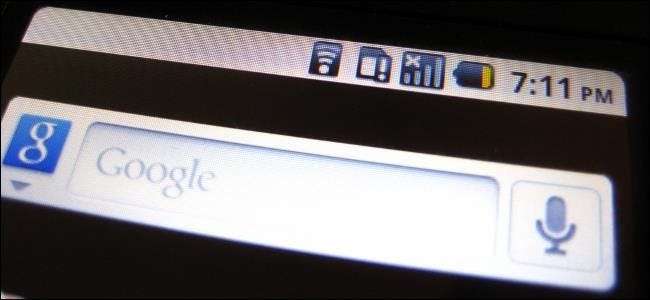
A keresőmotorok egyre jobban integrálódnak a mobil operációs rendszerekbe, de az okostelefonon vagy táblagépen továbbra is megváltoztathatja az alapértelmezett keresőmotort. Nem kell ragaszkodnia ahhoz a keresőmotorhoz, amelyet az eszköz gyártója választott Önnek.
Mivel a szolgáltatások mélyebben integrálódnak az egyes operációs rendszerekbe, a keresőmotor megváltoztatása egyre nehezebb. Például nincs mód az alapértelmezett keresőmotor megváltoztatására Google Asszisztens , Az Apple Siri , vagy a Microsoft Cortana.
Android
ÖSSZEFÜGGŐ: 10 tipp a Chrome böngészéséhez Androidon, iPhone-on és iPaden
Az Android a legnyitottabb, ezért a legegyszerűbb Android-eszközön módosítani a keresőmotort.
Valószínűleg már vagy a Chrome Androidhoz használatával . Ha módosítani szeretné keresőmotorját az Android Chrome böngészőben, nyissa meg a Chrome alkalmazást, érintse meg a menü gombot, a Beállítások elemet, majd a Keresőmotort. Válasszon a listában szereplő keresőmotorok közül - itt a Google, a Bing, a Yahoo !, az AOL és az Ask lehetőségek közül választhat. Amikor a Chrome helysávjáról keres, akkor a kiválasztott keresőmotort használja.
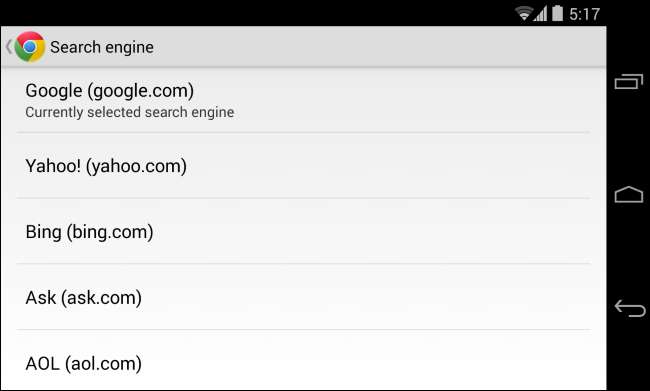
Nincs mód további keresőmotorok hozzáadására a Chrome-hoz. Még a számítógépen a Chrome-hoz hozzáadott keresőmotorokat sem szinkronizálja automatikusan az Androidhoz készült Chrome. Egy másik keresőmotor használatához, amely nem jelenik meg a listában - például a DuckDuckGo -, telepítenie kell egy alternatív webböngészőt, például Firefox Androidra és használja inkább.
Az Firefox for Android megkönnyíti a keresőmotor hozzáadását bármely webhelyről - csak nyomja meg hosszan a keresőmezőt, és adja hozzá.
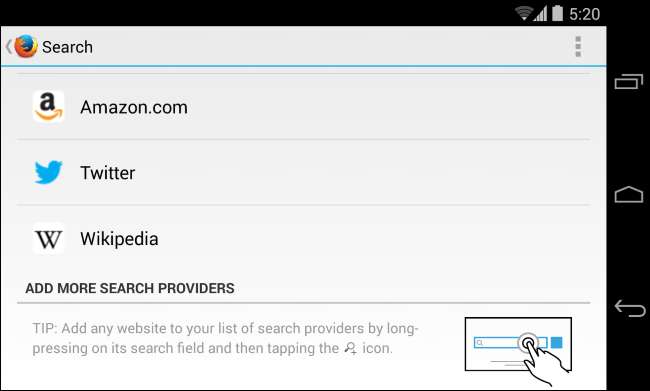
A kezdőképernyőn megjelenő Google kereső modult is módosítani lehet. Például mind a DuckDuckGo Search és Bing Search az alkalmazások olyan widgeteket tartalmaznak, amelyeket hozzáadhat a kezdőképernyőhöz.
Töltse le az alkalmazást, nyomja meg hosszan a kezdőképernyőt és adja hozzá a modult . Hosszan nyomja meg a Google kereső modult, és eltávolíthatja azt a kezdőképernyőről. Ha a Google Experience Launcher , a Google kereső modul az indító része, és nem távolítható el - meg kell használjon egy másik Android indítót a keresőmező eltávolításához.
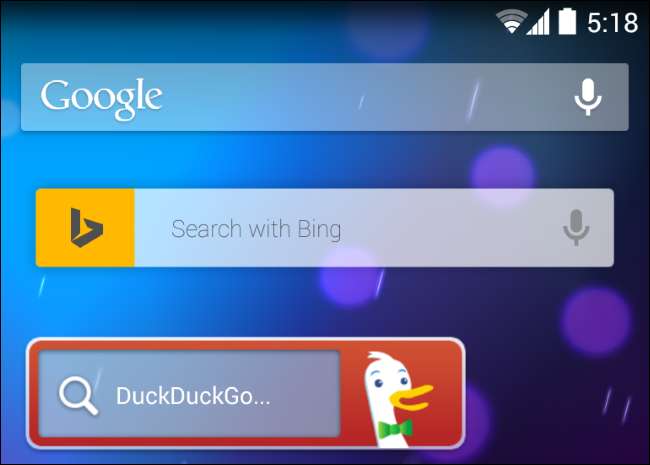
iPhone és iPad
ÖSSZEFÜGGŐ: 8 tipp és trükk a Safari böngészéséhez iPaden és iPhone-on
A A Safari iOS-verziója lehetővé teszi az alapértelmezett keresőmotor megváltoztatását. Nyissa meg a Beállítások alkalmazást, érintse meg a Safari elemet, érintse meg a Keresőmotort, és válassza ki a kívánt keresőmotort. IOS 7 rendszeren választhat a Google, a Yahoo és a Bing között - a Google az alapértelmezett. A Safari címsorából végzett keresések az itt kiválasztott keresőmotort használják.
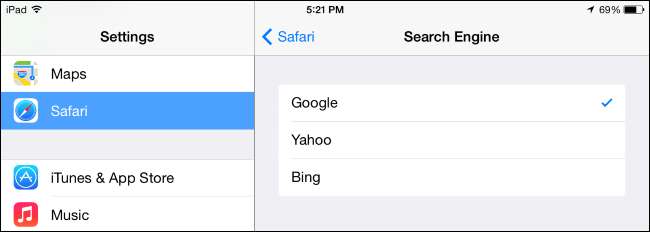
Itt nem adhat további keresőmotorokat. Ha másik keresőmotort szeretne használni alapértelmezettként, telepítenie kell egy alternatív böngészőt vagy hasonló alkalmazást. Tegyük fel például, hogy nagyon szerette volna használni a DuckDuckGo alkalmazást - telepítheti a DuckDuckGo alkalmazást, és használhatja a Safari helyett.
Windows 8 és Windows Phone
ÖSSZEFÜGGŐ: Az alapértelmezett keresőmotor módosítása a Windows 8 Internet Explorer 10 böngészőjében
Megváltoztathatja az alapértelmezett keresőmotort az Internet Explorer érintőképernyős változatához Windows 8 rendszeren, de a Microsoft ezt a lehetőséget jól elrejtette. Az Internet Explorer alkalmazásban nem módosíthatja az alapértelmezett keresőmotort. Ehelyett az asztalra kell mennie, meg kell nyitnia az Internet Explorer asztali verzióját és módosítsa benne az alapértelmezett keresőmotort . Az Internet Explorer Windows 8 stílusú verziója ugyanazt a keresőmotort fogja használni, amelyet az asztalon választ.
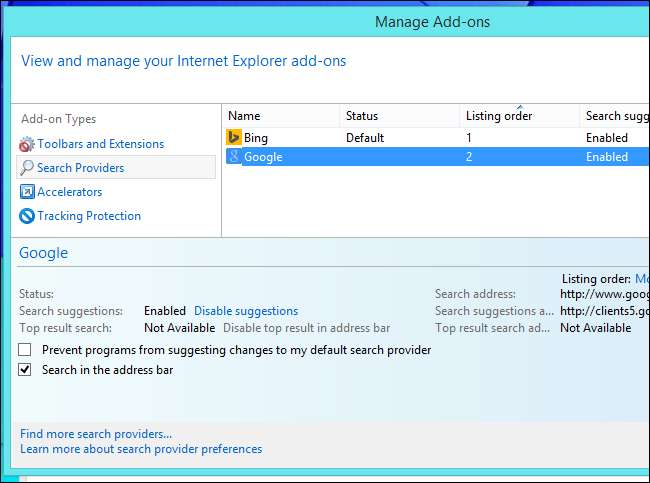
Az alapértelmezett keresőmotort általában a Windows Phone-on is megváltoztathatja. Nyissa meg az Internet Explorer alkalmazást, érintse meg a menü gombot, koppintson a Beállítások, a Speciális beállítások elemre, az Alapértelmezett keresési szolgáltató elemre, és válassza ki a kívánt keresőmotort. A Microsoft kezdi eltávolítani ezt az opciót néhány új Windows Phone eszközön, így kénytelen lehet a Bing használatát a Google helyett.
Amazon Fire OS
Az alapértelmezett keresőmotort az Amazon Fire OS Silk böngészőjében is megváltoztathatja - a Kindle Fire táblagépeken és az Amazon Fire Phone-on használva. Nyissa meg a Silk böngészőt, húzza be az ujját a bal szélétől, vagy érintse meg a menü ikont, koppintson a Beállítások elemre, koppintson a Keresőmotor elemre, és válassza ki a kívánt keresőmotort. A Fire OS alapértelmezés szerint a Bing, de választhatja a Google-t vagy a Yahoo! helyette.

Az okostelefonok és táblagépek kevesebb lehetőséget kínálnak, mint az asztali operációs rendszerek. Általában csak néhány alapértelmezett keresési lehetőség közül választhat - általában a Google, a Bing és a Yahoo! - ezen eszközök alapértelmezett webböngészőiben.
Ha valóban egy másik keresőmotort szeretne használni, előfordulhat, hogy le kell töltenie egy dedikált alkalmazást az adott keresőmotorhoz, és az eszköz beépített webböngészője helyett kell használnia.
Kép jóváírása: Paulo Ordoveza a Flickr-en






